Aplicațiile create cu QT (alias aplicații KDE) nu arată grozav pe desktop-ul XFCE 4, deoarece nu respectă tema implicită. Modul de a remedia acest lucru este să utilizați Kvantum. Cu Kvantum, puteți seta temele aplicației KDE să utilizeze o temă similară cu cea pe care o utilizați în XFCE 4.

Înainte să începem
În acest ghid, vom folosi tema Adapta GTK pentru XFCE. Ne concentrăm pe Adapta, deoarece are o temă Kvantum care este disponibilă pe scară largă și ajută la îmbinarea destul de bine a aplicațiilor KDE cu XFCE 4.
Înainte de a începe acest ghid, vă recomandăm să instalați tema Adapta GTK pe computerul dvs. Linux și să o activați ca temă implicită în XFCE. Pentru informații despre cum să configurați Adapta, faceți clic aici .
Instalarea Kvantum pe Linux
Pentru ca Kvantum să funcționeze pe computerul dvs. Linux, va trebui să îl instalați împreună cu instrumentul de management. Pentru a începe, deschideți o fereastră de terminal și instalați managerul Kvantum, precum și tot ce este necesar pentru a-l folosi.
Ubuntu
Pe Ubuntu, puteți obține instrumentele Kvantum pe sistemul dvs. prin PPA Papirus. Acest PPA are tot ce aveți nevoie pentru ca acesta să funcționeze. Pentru a adăuga PPA, utilizați următoarea comandă add-apt-repository .
sudo add-apt-repository ppa:papirus/papirus
După adăugarea Papirus PPA la Linux PC - ul, rulați actualizare comanda pentru a actualiza sursele de software.
actualizare sudo apt
În cele din urmă, utilizați comanda apt install de mai jos pentru a obține pachetele Kvantum să utilizeze motorul de teme Kvantum pe Ubuntu.
sudo apt install qt5-style-kvantum qt5-style-kvantum-themes
Debian
Pe Debian 11 și 10, pachetele Kvantum ar trebui să fie disponibile pentru instalare fără a fi nevoie să adăugați un depozit de software terță parte pe computer. Pentru ca acesta să funcționeze, deschideți o fereastră de terminal și introduceți comanda de mai jos.
sudo apt-get install qt5-style-kvantum qt5-style-kvantum-themes
Arch Linux
Kvantum este disponibil pentru utilizatorii Arch Linux și este de foarte mult timp. Există un pachet AUR . Există, de asemenea, un pachet în sursele oficiale de software Arch Linux, pe care îl recomandăm.
Pentru a obține cel mai recent Kvantum pe computerul dvs. Arch Linux, introduceți următoarea comandă de terminal.
sudo pacman -S kvantum-qt5
Fedora
Pe Fedora Linux, puteți obține cel mai recent Kvantum pe computer cu următoarea comandă Dnf . Nu este nevoie să adăugați depozite de software terță parte, deoarece acestea se află în sursele oficiale de software.
sudo dnf install kvantum
OpenSUSE
Kvantum este disponibil pentru utilizatorii OpenSUSE printr-un depozit de software terță parte. Pentru a începe instalarea, trebuie să adăugați repo-ul cu comanda de mai jos.
sudo zypper ar obs://home:trmdi trmdi
După adăugarea depozitului software, puteți instala cea mai recentă versiune de Kvantum pe computerul dvs. OpenSUSE utilizând comanda zypper de mai jos.
sudo zypper în -r trmdi kvantum
Descărcarea temelor Kvantum
În acest ghid, ne concentrăm pe tema Kvantum Adapta. Cu toate acestea, dacă doriți să utilizați o temă GTK diferită și aveți nevoie de o temă Kvantum potrivită, cel mai bun loc pentru a merge este Magazinul KDE.
Magazinul KDE are o mulțime de lucruri de descărcat, inclusiv teme ale motorului de teme Kvantum. Pentru a descărca o temă Kvantum, mergeți la pagina Kvantum din magazinul KDE. De acolo, caută cele mai recente teme de descărcat.
După ce ați descărcat o temă, lansați Kvantum Manager, selectați „Instalați/Actualizați tema” și instalați-o. Apoi, selectați „Schimbați/Ștergeți tema” pentru a începe să o utilizați pe sistemul dvs.
Folosind Kvantum pentru a face aplicațiile KDE să arate mai bine
Pentru ca aplicațiile KDE să arate mai bine pe desktopul XFCE 4, începeți prin a lansa „Kvantum Manager” din meniul aplicației. Dacă nu îl găsiți în meniul aplicației, deschideți lansatorul rapid XFCE 4 cu Alt + F2 și introduceți „kvantummanager” în caseta de lansare.
Odată ce aplicația Kvantum Manager este deschisă pe desktopul XFCE 4, urmați instrucțiunile pas cu pas prezentate mai jos.
Pasul 1: Găsiți opțiunea „Schimbați/Ștergeți tema” în Kvantum Manager. Dacă nu o găsiți, este direct sub „Instalați/Actualizați tema”.
După ce ați selectat butonul „Schimbați/Ștergeți tema”, veți vedea un meniu care spune „Selectați o temă”, urmat de o casetă de text goală. Schimbați-l în „Kvdapta”.
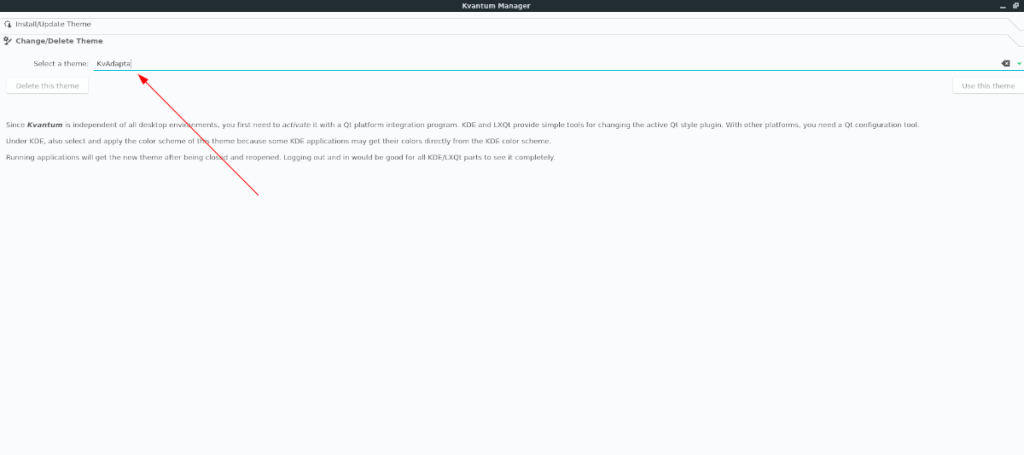
Pasul 2: Deschideți o fereastră de terminal și instalați aplicația Qt5ct.
Ubuntu
sudo apt install qt5ct
Debian
sudo apt-get install qt5ct
Arch Linux
sudo pacman -S qt5ct
Fedora
sudo dnf install qt5ct
OpenSUSE
sudo zypper install qt5ct
Pasul 3: Deschideți o fereastră de terminal și utilizați comanda echo pentru a edita fișierul de profil pentru a adăuga variabila de mediu.
echo „export QT_QPA_PLATFORMTHEME=qt5ct” >> ~/.profile
Pasul 4: Deconectați-vă de la sesiunea dvs. XFCE 4 și conectați-vă din nou.
Pasul 5: Deschideți Qt5ct prin meniul aplicației. Sau, lansați-l prin terminal cu comanda qt5ct .
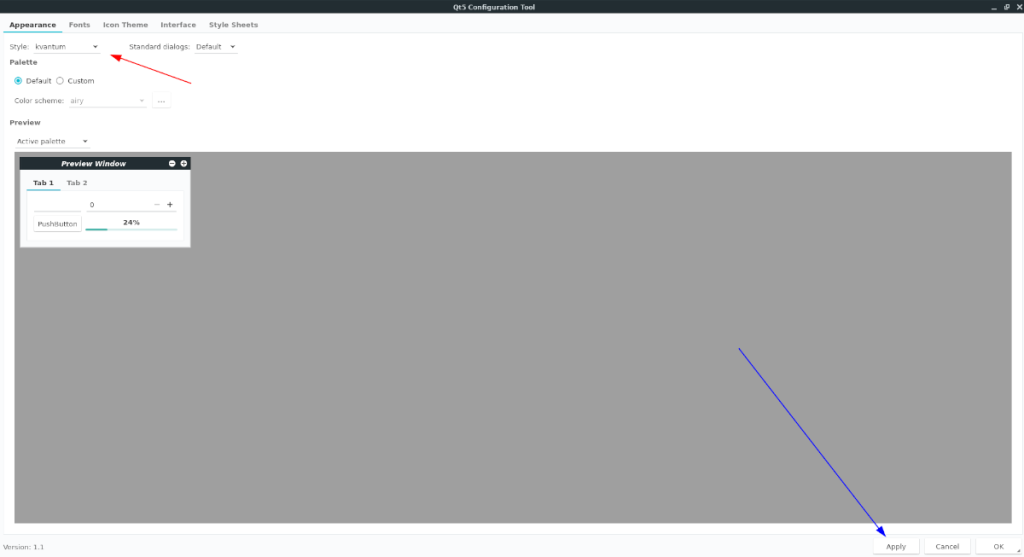
Pasul 6: Găsiți fila „Aspect”. Apoi, găsiți meniul „Stil”. În meniu, selectați „kvantum”. Apoi, selectați „Aplicați” pentru a aplica modificările.

După aplicarea modificărilor, aplicațiile KDE de pe XFCE 4 ar trebui să utilizeze tema Kvantum configurată mai devreme.


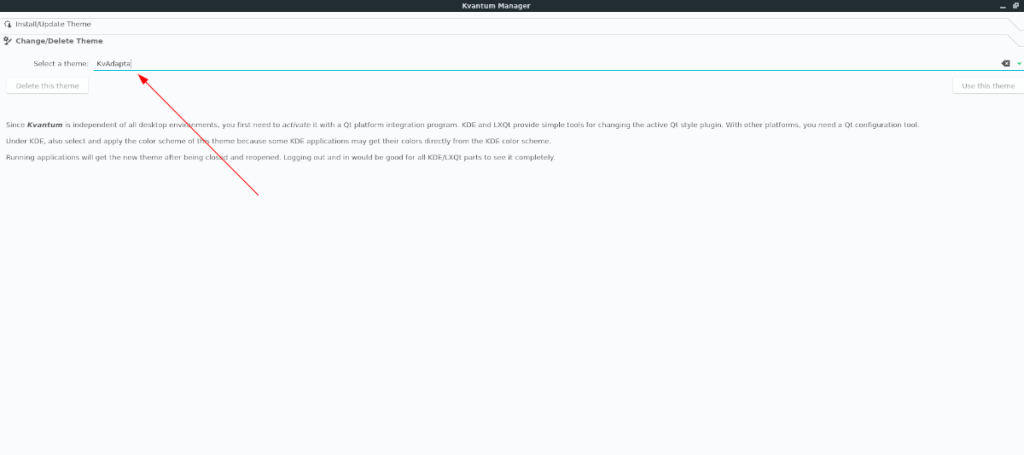
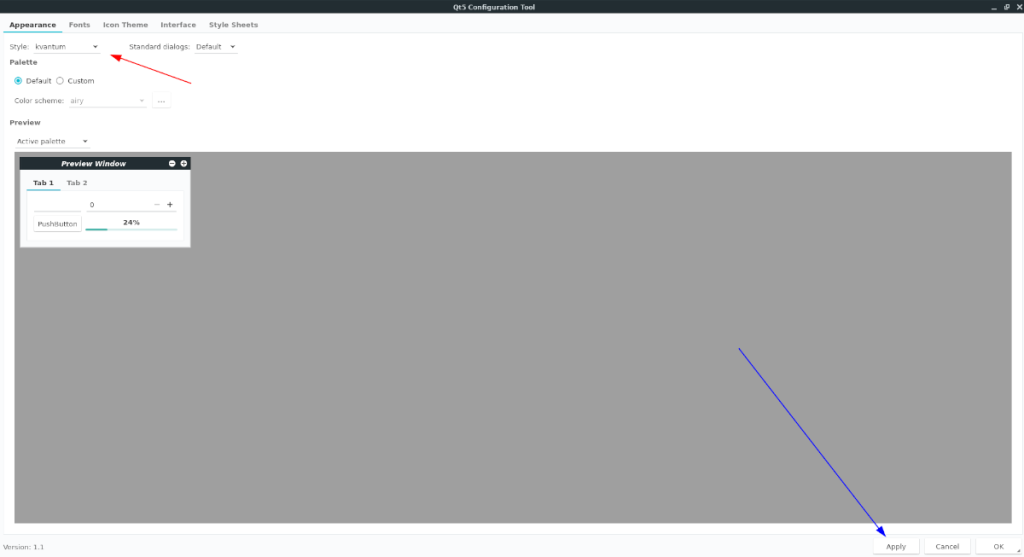



![Descarcă FlightGear Flight Simulator gratuit [Distrează-te] Descarcă FlightGear Flight Simulator gratuit [Distrează-te]](https://tips.webtech360.com/resources8/r252/image-7634-0829093738400.jpg)




